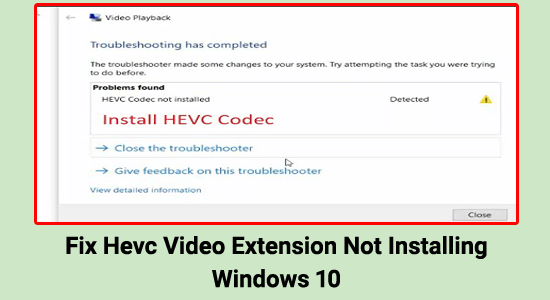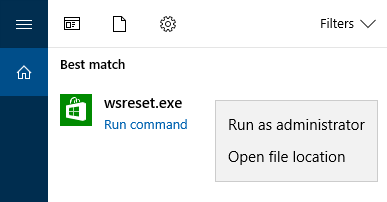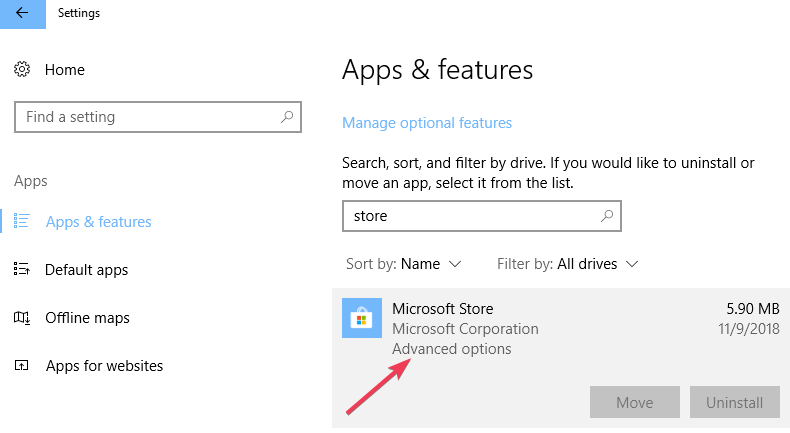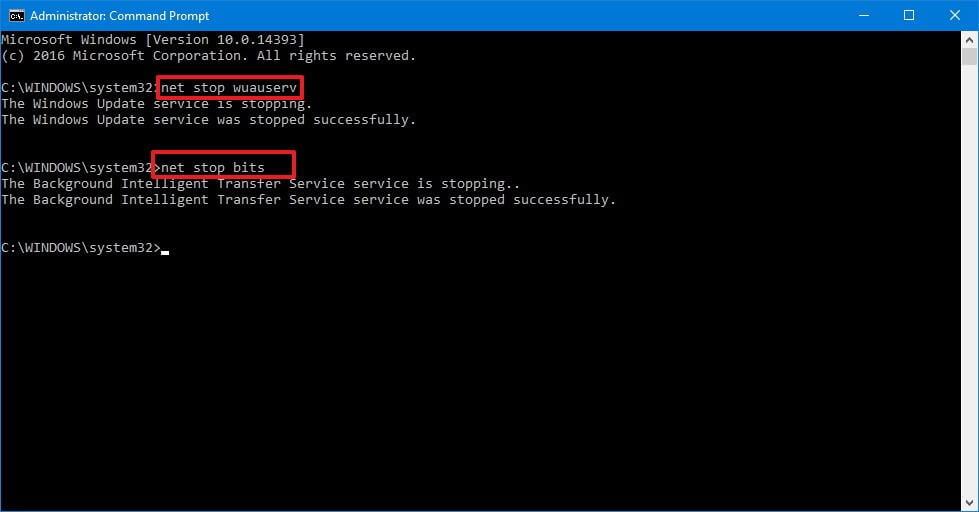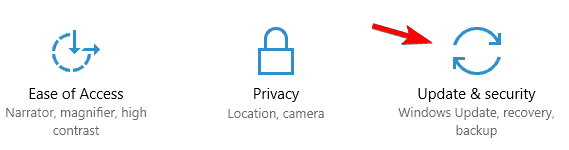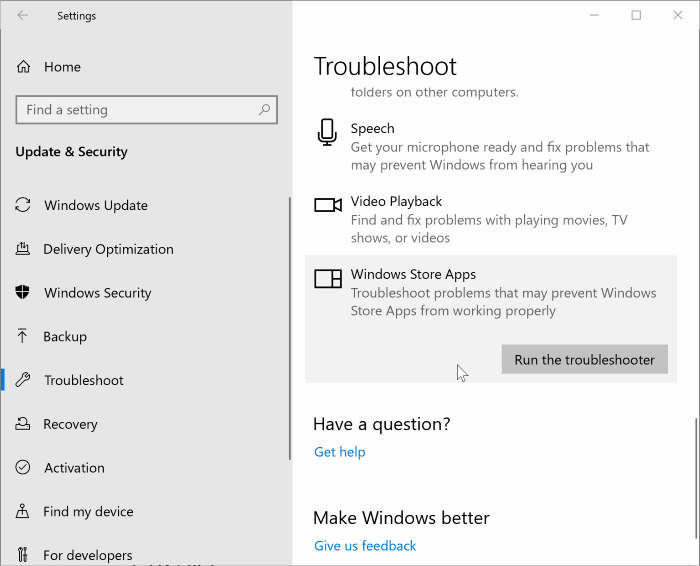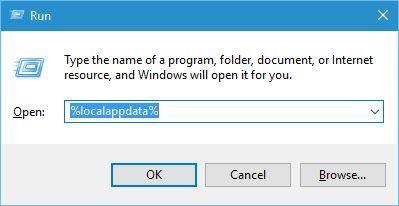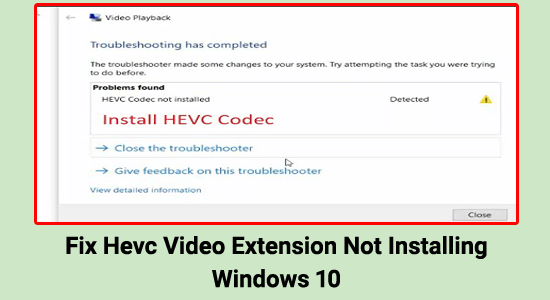
Het probleem met de installatie van Hevc Video Extension wordt door veel Windows 10-gebruikers gemeld. Volgens de gebruikers konden ze geen video afspelen en verschijnt er een pop-up die je nodig hebt om een HEVC-extensie te downloaden van de Microsoft Store om de video af te spelen.
En terwijl ze op de knop Installeren of openen voor de HEVC-video-extensie uit de Microsoft Store klikken, zien ze de foutmelding.
“It looks like you don’t have any applicable device(s) linked to your Microsoft account. To install, sign in on a device with your Microsoft account.”
Dit is erg vervelend, want zelfs na het kopen van de HEVC-video-extensie ondervinden ze nog steeds de fout. Velen rapporteerden over de fout in de officiële Microsoft-community .
Welnu, er is geen exacte reden waarom het probleem zich voordoet, maar na onderzoek ontdekken we een aantal oplossingen die voor verschillende getroffen gebruikers hebben gewerkt.
Dus, ontdek hieronder de mogelijke oplossingen.
Wat is HEVC en hoe werkt het?
HEVC staat voor high-efficiency video codering , wat vergelijkbaar is met eerdere standaarden omdat het een bronvideo met een framesequentie betreft. Eerst wordt de video gecodeerd in een gecomprimeerde bitstream, die vervolgens wordt opgeslagen of verzonden door een encoder. De decoder decomprimeert vervolgens de bitstroom om een reeks frames te creëren.
Vergeleken met de meest efficiënte huidige coderingstechnologie, MPEG-4 of H.264 , die wordt gebruikt op Blu-ray-schijven, YouTube-video's en sommige satelliet-tv-uitzendingen , kan deze nieuwe videocodec videobestanden tot de helft verkleinen.
Een vierde van de grootte van bestanden die zijn gecomprimeerd met de MPEG 2-codec . Meer specifiek wordt HEVC gebruikt om 4K-video - en mogelijk 8K-video in de toekomst - te comprimeren voor levering.
Hoe de Hevc-video-extensie te repareren die niet wordt geïnstalleerd?
Controleer eerst of HEVC Video Extensions al op uw computer is geïnstalleerd of niet voordat u doorgaat. Zoek naar apps en functies door op Start te drukken en blader door de lijst naar HEVC-video-extensies.
Als HEVC Video Extension nog steeds niet kan worden geïnstalleerd, gaat u verder met de volgende oplossingen hieronder om het probleem met de installatie van de HEVC Video-extensie op te lossen:
Inhoudsopgave
Oplossing 1 - Probeer uit te loggen en aan te melden bij uw Microsoft Store-account
Door in en uit te loggen kunt u veel problemen en bugs oplossen die ervoor zorgen dat de Microsoft Store niet goed werkt of niet goed werkt. Dus probeer deze snelle truc en kijk of je de fout in jouw geval kunt oplossen.
Volg hiervoor de stappen:
- Selecteer uw Microsoft-account door op uw afbeelding in de rechterbovenhoek te klikken.
- Klik op de knop Afmelden.
- Start vervolgens uw computer opnieuw op .
- Ga naar de Microsoft Store en log in met uw Microsoft-account.
Klik op Installeren nadat u HEVC-video-extensies in de winkel hebt gevonden en controleer of het probleem met HEVC-video-extensies is opgelost of niet.
Oplossing 2 - Controleer of de Microsoft Store-installatieservice actief is
Typ in het zoekvak services.msc, kies Uitvoeren als beheerder en controleer of Microsoft Store Install Service is aangevinkt op het tabblad Services; zo niet, start de computer opnieuw op en controleer of het probleem met HEVC-video-extensies is opgelost.
Oplossing 3 - Wis de Microsoft Store-cache
De cache die is opgeslagen in de Microsoft Store raakt beschadigd en begint in conflict te komen met de programma's tijdens het uitvoeren van een actie of het downloaden van een toepassing. Probeer dus de opdracht Wsreset.exe uit te voeren, dit is een hulpprogramma voor probleemoplossing waarmee gebruikers de problemen met Windows Store kunnen diagnosticeren en vervolgens de cache opnieuw kunnen instellen.
Wis dus de cache door de stappen te volgen:
- Druk op de Windows-logotoets + R om het dialoogvenster Uitvoeren te openen,
- Typ vervolgens wsreset.exe en klik op OK.
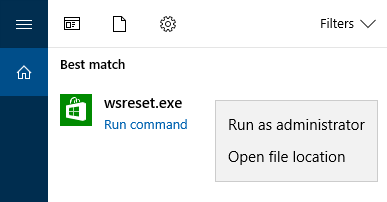
- Na ongeveer tien seconden wordt een leeg opdrachtpromptvenster geopend en wordt de Microsoft Store automatisch geopend.
Oplossing 4 - Reset de Microsoft Store-app
Als het wissen van de winkelcache niet voor u werkt, kan het resetten van de Microsoft Store-cache in uw geval werken om HEVC-video-extensies niet te installeren.
- Ga naar het menu Instellingen .
- Navigeer naar Apps en klik vervolgens op Apps & functies

- Zoek aan de rechterkant naar Microsoft Store en klik erop.
- U ziet een link met geavanceerde opties en klikt erop
- Reset Microsoft Store naar de standaardinstellingen door op de optie Reset op de volgende pagina te klikken.
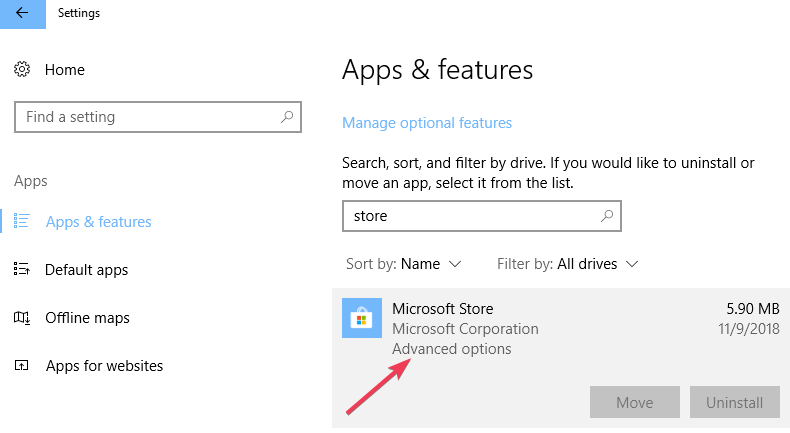
Open nu de Microsoft Store -zoekopdracht naar de HEVC-video-extensies en klik op Get Install. Controleer of u het kunt installeren of nog steeds de fout ziet.
Oplossing 5 - Windows DataStore verwijderen en bestanden downloaden
Veel gebruikers slaagden erin de fout te herstellen door de Windows DataStore te verwijderen en bestanden te downloaden. Dus als u nog steeds met de fout te maken heeft, volg dan de onderstaande stappen en controleer of de fout wordt verholpen of niet.
- Typ CMD in het zoekvak, klik op Als administrator uitvoeren en typ vervolgens de volgende opdracht in de opdrachtprompt en druk op Enter na elke
- net stop wuauserv
- netto stopbits
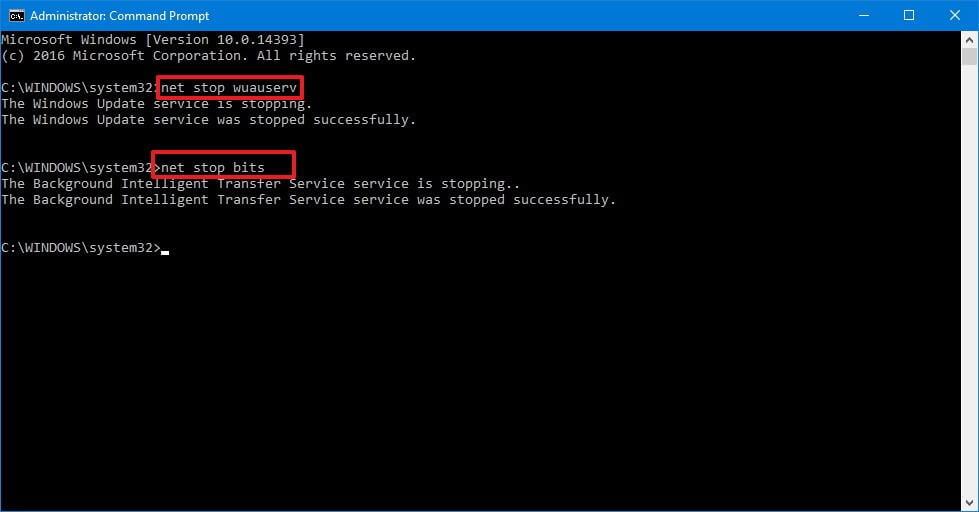
- Vervolgens moet u alle bestanden verwijderen die zich op de volgende locaties bevinden:
- C:\Windows\SoftwareDistribution\DataStore
- C:\Windows\SoftwareDistribution\Download
En na het verwijderen start u uw systeem opnieuw op om de services opnieuw te starten en te kijken of het probleem is opgelost of naar de volgende mogelijke oplossing te gaan.
Oplossing 6 - Voer de probleemoplosser voor de Windows Store-app uit
Als de fout nog steeds wordt weergegeven, probeer dan de ingebouwde probleemoplosser voor Windows Store-apps om de fout op te lossen.
- Klik op de Start-knop en klik op Instellingen
- Ga nu naar de optie Update & Beveiliging en klik erop en kies vervolgens Problemen oplossen
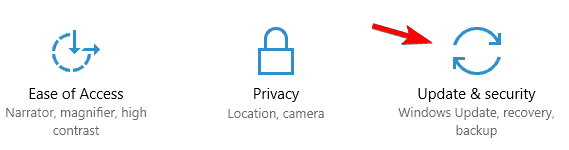
- Klik vervolgens in de lijst met apps op Windows Store - apps en klik op de probleemoplosser uitvoeren
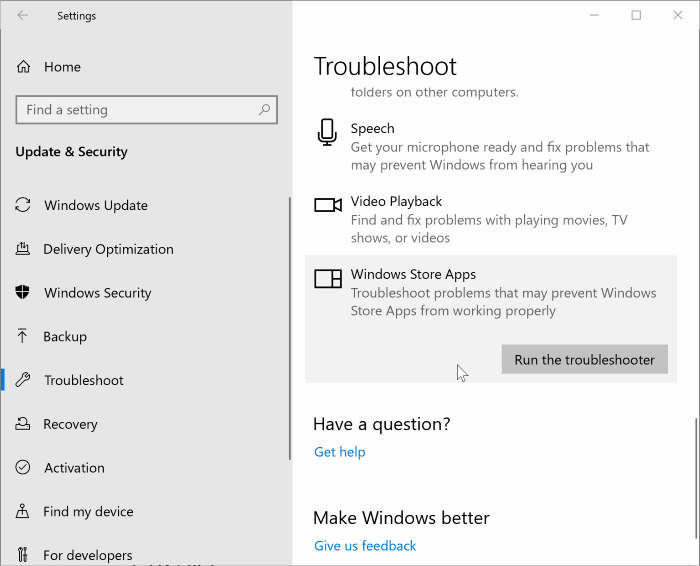
- Wacht tot het scanproces is voltooid en start uw systeem opnieuw op.
Oplossing 7 - Wis LocalCache-map
Als het uitvoeren van de ingebouwde probleemoplosser voor de Windows Store-app de fout niet oplost, probeer dan de LocalCache-map te wissen en kijk of het probleem HEVC Video Extensions niet kan worden geïnstalleerd is opgelost.
Volg hiervoor de gegeven stappen:
- Druk op de Windows + R- toets om het vak Uitvoeren te openen
- En in het vak Uitvoeren dat wordt geopend typt u %localappdata% en klikt u op OK
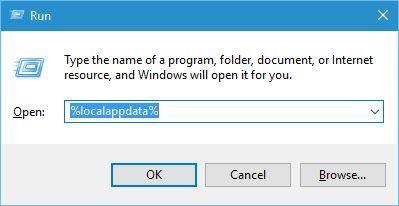
- Open vervolgens Pakketten en klik op WindowsStore_8wekyb3d8bbwe en open vervolgens de map LocalCache .
- En druk in de LocalCache-map op Ctrl + A om de volledige inhoud te selecteren
- Druk vervolgens op de knop Verwijderen .
Oplossing 8 - Registreer u opnieuw bij Microsoft Store
Volg de stappen om u opnieuw te registreren bij de Microsoft Store en kijk of de fout is opgelost.
- Typ CMD in Zoeken en voer de opdrachtprompt uit als beheerder ,
- Zodra de opdrachtprompt is gestart, kopieert en plakt u de gegeven opdracht in het vak en drukt u op Enter:
powershell -ExecutionPolicy Unrestricted Add-AppxPackage -DisableDevelopmentMode -Register $Env:SystemRoot\WinStore\AppxManifest.xml
Start vervolgens uw apparaat opnieuw op en open nu Windows Store om te controleren of dit uw probleem van de HEVC Video-extensie die niet wordt geïnstalleerd , heeft opgelost .
Oplossing 9 - Voer een reparatie-installatie uit door Media Creation Tool te installeren
Als niets werkte en u HEVC Video Extension niet kunt installeren , voer dan een reparatie -installatie uit door Media Creation Tool te installeren, het hulpprogramma te openen en de optie Nu upgraden te kiezen. Hiermee wordt Windows opnieuw geïnstalleerd terwijl bestanden, programma's en de meeste instellingen behouden blijven, en het is ook de meest stabiele methode om naar de nieuwste versie te gaan.
De Windows Store is niet de enige plaats waar u de HEVC-codec/extensie kunt krijgen . De codec is standaard opgenomen in veel populaire videoprogramma's van derden. Hoewel VLC in feite een mediaspeler is, bevat het een hele reeks verborgen functies waarvan u zich waarschijnlijk niet bewust bent, zoals ondersteuning voor de HEVC-codec.
Zelfs als de Windows Store-optie niet voor u beschikbaar is, kunt u gratis toegang krijgen tot de codec door de huidige versie van de VLC-software te downloaden om het probleem met HEVC-video-extensies op te lossen .
Beste oplossing om problemen met HEVC-video-extensies op te lossen
Als geen van de hierboven gegeven oplossingen voor u werkt, probeer dan de zeer geavanceerde pc-reparatietool uit te voeren . Deze tool is in staat om volledige Windows-gerelateerde problemen en fouten op te lossen.
Deze tool repareert beschadigde Windows-bestanden, voorkomt dat uw pc bestandsverlies veroorzaakt, verwijdert een virus- of malware-infectie en nog veel meer.
Dus voel je vrij om dit automatische hulpprogramma uit te voeren en je Windows-pc foutloos te maken.
Download PC Repair Tool om HEVC Video Extension Not Installing Error te repareren
Laatste woorden
Hevc Video Extension installeert geen probleem op Windows 10 is echt heel vervelend. Dus hier heb ik mijn best gedaan om de best mogelijke oplossingen op te sommen om voorbij de fout te komen en de video te installeren of af te spelen.
Zorg ervoor dat u de oplossingen één voor één uitprobeert en controleer welke voor u werkt. Geschat wordt dat een van onze oplossingen de fout in uw geval heeft kunnen herstellen.
Like, deel en volg ook onze pagina.
Veel geluk..!